Једноставно инсталирање дуалног дизања система Виндовс 7 помоћу ВХД уређаја

Већ неколико недеља водим Виндовс 7 Релеасе Цандидате 1 и мислим да коначно могу да причам о стварима које волим.
Пре него што то учиним, схватим да је једино фер да разговарамо о томе како могу сви они који овде читате лако инсталирај виндовс 7 без ризика тако да не можете само да читате о Виндовс-у 7 већ и Уживајте у њему!
Да бих ствари поједноставио, оно што ћу учинитије да вам покаже најлакши начин инсталирања програма Виндовс 7 Релеасе Цандидате за тестирање и играње са истим тренутком и не заваравање се са тренутном инсталацијом Виндовс-а - чак и ако на рачунару имате само 1 чврсти диск. То се назива а ДУАЛ БООТ цонфиг. Али у суштини ћу вам показати како да користите природну ВХД подршку у Виндовс-у 7 за покретање физичке машине. Објаснићу више у наставку.

Хајде да почнемо!
Напомена - Да бисте створили двоструку инсталацију система Виндовс 7, требаће вам најмање 20 ГБ слободног простора на једном од ваших чврстих дискова у вашем систему.
1. Преузмите Виндовс 7 РЦ. ФИИ - За већину рачунара и апликација за сада бисте вероватно требали само преузети 32-битну верзију. Ако је ваш рачунар стар око 6-12 месеци, било би добро време да испробате 64-битну верзију.
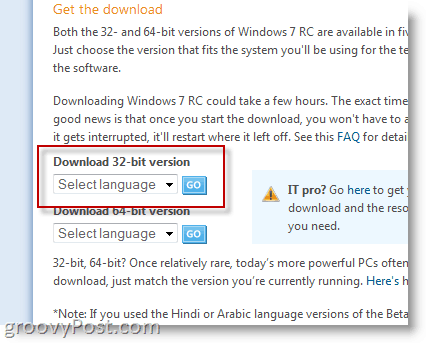
Током процеса преузимања од вас ће се тражитиза ваш Виндовс Ливе ИД. Ако имате Хотмаил налог, само га користите. У супротном, само креирајте Ливе ИД и добићете кључ производа за Виндовс 7 РЦ 1.
2. Када се преузимање заврши, нарежите .ИСО датотеку на ДВД и поново је покрените са ДВД-ом у уређају, тако да ћете се моћи покренути са ДВД јединице.
3. Притисните Смена + Ф10 када се појави екран Инсталирање оперативног система Виндовс (као што је приказано доле.)
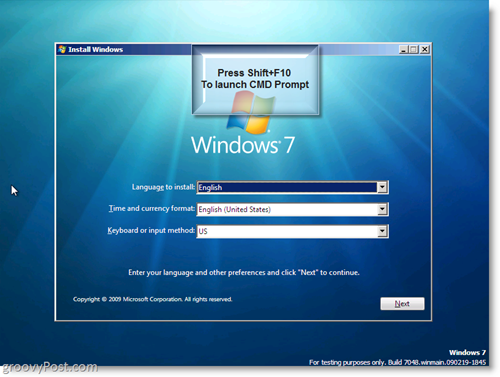
Сада ћемо направити физички чврсти диск (.ВХД) на вашем физичком чврстом диску.
4. Тип дискпарт у командном прозору
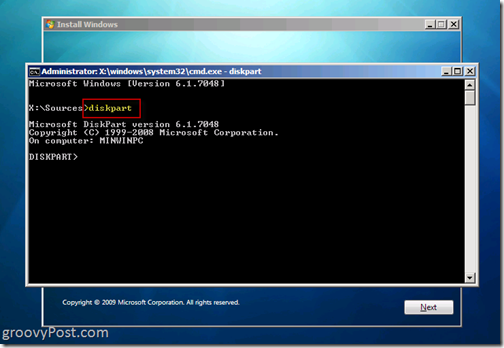
5. Тип креирајте датотеку вдиск = ц: вин7боот.вхд максимум = 20480 тип = проширив и Притисните Унесите
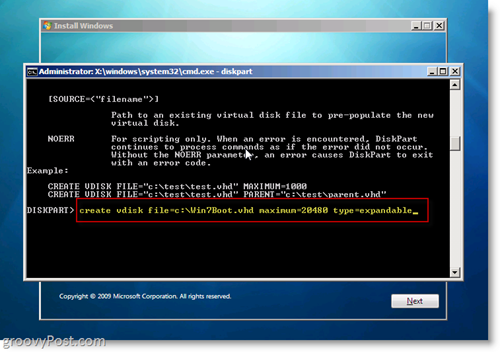
Једино што бисте можда желели да прилагодите у кораку 5 је подешавање „максимум = 20480”. Ова поставка контролише величину виртуелног чврстог диска који ће користити Виндовс 7. 20480 = 20 концерата, којих би требало бити довољно за тестирање и инсталирање неколико апликација. Ако имате простор на диску, можда ћете желети да га повећате на 40960. Једна ствар коју треба напоменути, када се Виндовс 7 покрене, имат ћете приступ осталим погонима у систему, тако да можете да резервишете виртуелни диск само за ОС и све апликације могу да се инсталирају на физички диск или УСБ погон итд.
6. Тип Изаберите датотеку вдиск = ц: вин7боот.вхд и Притисните Унесите
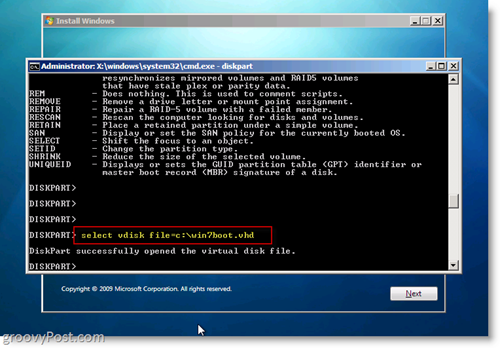
7. Тип Приложите вдиск и Притисните Унесите
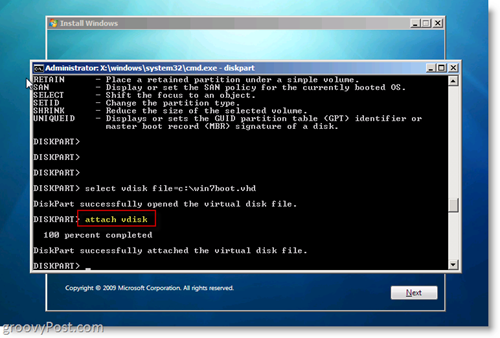
8. Тип Изађи и Притисните Унесите
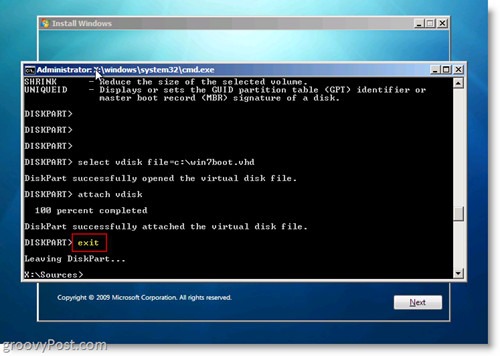
У овом тренутку сте направилиВиртуелни диск на Ц: диску вашег чврстог диска и прикључио га је тако да ће га Виндовс 7 Инсталлер видети када га инсталирате. Ако желите да погледате свој практични рад,
Тип Дир ц: и Притисните Унесите
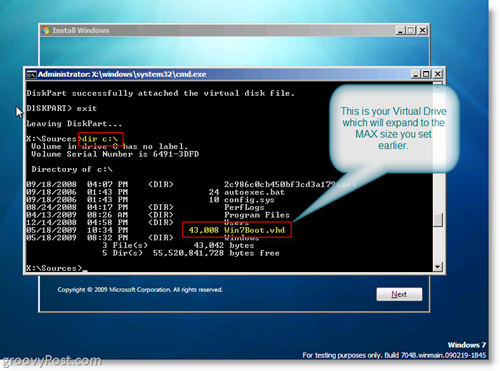
Ок, сада смо били СПРЕМНИ за покретање инсталације оперативног система Виндовс 7 помоћу .ВХД виртуелне диск јединице!
9. У прозору наредбе (цмд.еке), Тип Изађи да бисте тада затворили Командни прозор Кликните на Следећи у Виндовс 7 Инсталл Виндов
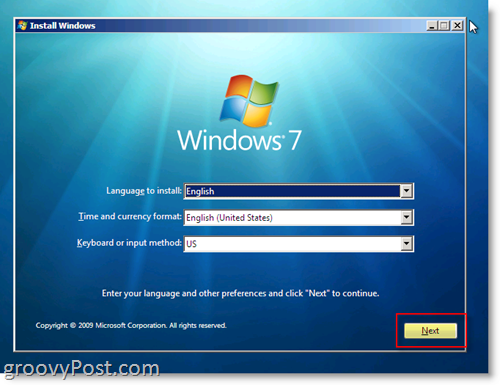
10. Кликните на Инсталирај одмах Дугме
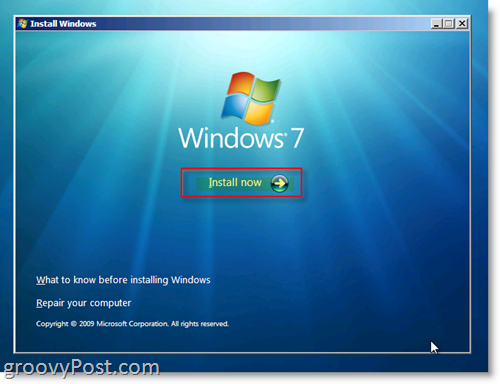
11. Проверавати „Прихватам услове лиценцирања”Радио Бок и Кликните на Следећи
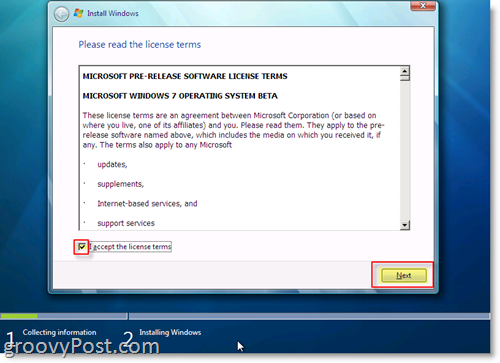
12. Кликните на Прилагођено (напредно)
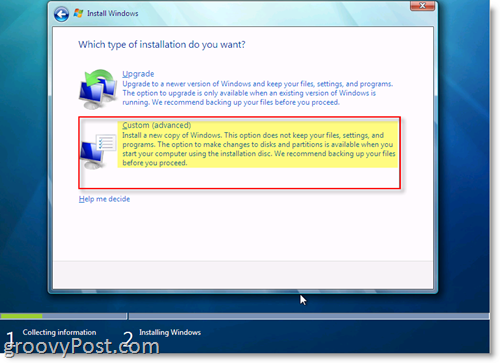
13. Кликните на Диск са нераспоређеним простором који одговара величини погона у којем сте креирали 5. корак. У мом примеру сам креирао чврсти диск од 20 ГБ (ГигаБите) који је доле приказан као Диск 1. Ово је мој .ВХД виртуелни погон на који ћу се двоструко покретати. Једном изабран, Кликните на Следећи
Напомена: Можете занемарити Виндовс грешку „Виндовс се не може инсталирати на овај диск“
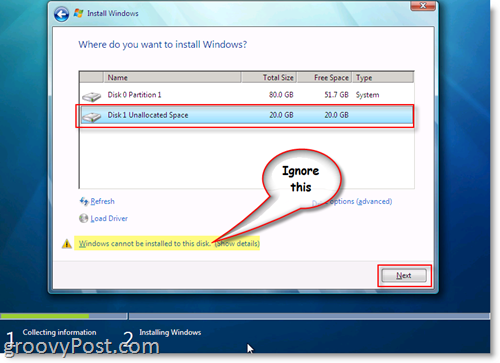
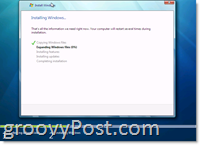
ЗАВРШЕНО! Виндовс би сада требало да започне инсталацију помоћу .ВХД датотеке коју сте креирали на системском Ц погону за изградњу Виндовс 7 Инсталл, као што је приказано на снимку екрана десно.
Када се инсталација заврши и поново покренете својрачунару, Виндовс Боот манагер ће вам дати могућност да покренете систем са оригиналног оперативног система ИЛИ, покренете Виндовс 7 изворно из .ВХД датотеке у којој сте креирали и инсталирали Виндовс 7. ВРЛО ГРООВИ !!

Сада погледајте овај снимак екрана. Ово је заиста супер. Након покретања система са Виндовс 7 машином, приметићете да можете да видите СВЕ ваше физичке дискове. У ствари, ако погледате на Физички диск на којем сте ускладиштили .ВХД (виртуелни чврсти диск), видећете .ВХД датотеку у коју је инсталиран Виндовс 7! У мом примеру испод Ц: је мој системски погон на коме је инсталиран Виндовс 7, а Д погон је мој физички диск. Погледајте датотеку Вин7Боот.ВХД? То је мој Ц: Дриве. Гроови ехх !! (и помало дува) ...
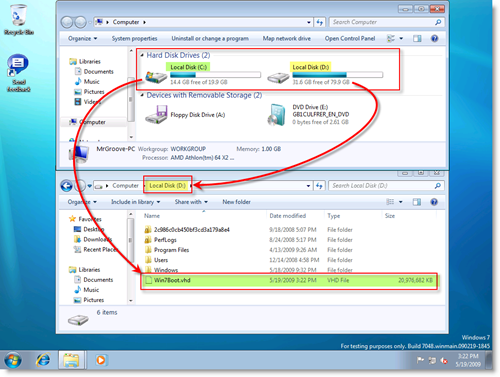
Има смисла? Питања? Обавестите ме овде или на форуму!
Ознаке: Виндовс-7, инсталација, вхд, двоструко покретање, дискпарт, рц, издање, кандидат, виртуелни чврсти диск

![Подесите Виндовс 7 и Виста двоструки тајмер за одабир покретања [Како да]](/images/microsoft/adjust-windows-7-and-vista-dual-boot-selection-timer-how-to.png)








Оставите коментар